当用户在 Windows 系统中运行某些软件或游戏时,可能会遇到“无法定位程序输入点于动态链接库”错误。这通常是由于 DLL(动态链接库)文件的丢失、损坏或版本不匹配导致的。本文将重点介绍几种高效的解决方法,帮助用户迅速修复该问题。

方法 1:重新注册 DLL 文件
如果 DLL 文件仍然存在但未正确注册,可以尝试重新注册该文件:
操作步骤:
1. 打开命令提示符(CMD):在搜索框中输入 `cmd`,右键选择以管理员身份运行。
2. 取消注册 DLL 文件(假设 DLL 文件名为 `example.dll`):regsvr32 /u example.dll
3. 重新注册 DLL 文件:regsvr32 example.dll
4. 重启计算机,检查问题是否解决。
方法 2:运行系统文件检查工具(SFC)
Windows 提供了 `SFC`(系统文件检查器)工具,可用于扫描并修复损坏的系统文件。
操作步骤:
1. 以管理员身份打开命令提示符(CMD)。
2. 输入以下命令并按 Enter: sfc /scannow
3. 等待扫描完成后,重启计算机并检查问题是否解决。
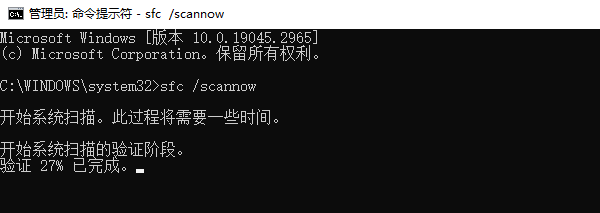
方法 3:下载正确的 DLL 文件
如果 `SFC` 无法修复,可以试试用第三方软件手动下载正确的 DLL 文件。星空运行库修复大师能够自动检测问题并提供一键修复功能,专门用于修复系统中缺失或损坏的运行库文件,包括DLL 文件,非常适合不熟悉电脑操作的新手用户。

 好评率97%
好评率97%  下载次数:4849513
下载次数:4849513 1. 在电脑安装打开“星空运行库修复大师”,切换到DLL修复,点击“一键扫描”。
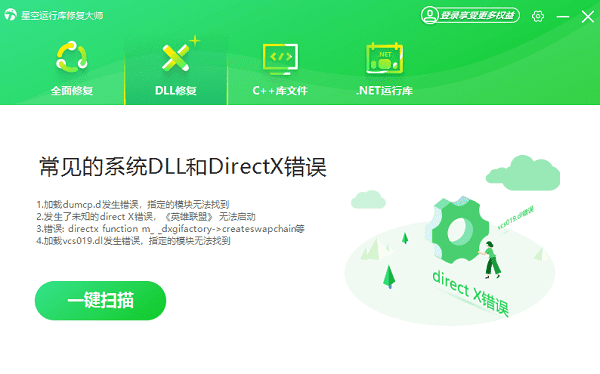
2. 将电脑缺失的运行库都扫描出来后,点击“立即修复”。
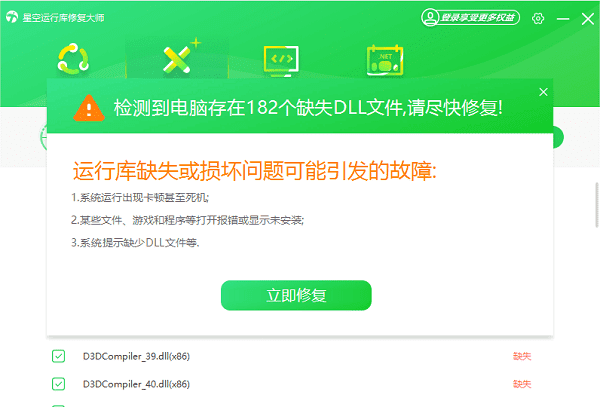
3. 等待修复完成,重启电脑,再运行相关的应用程序。
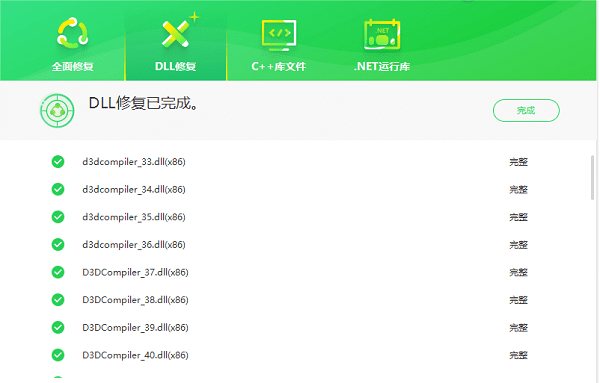
方法 4:更新或重新安装软件
如果某个特定软件导致错误,可能是该软件的 DLL 依赖项损坏或版本不匹配,建议尝试更新或重新安装。
操作步骤:
1. 卸载软件:在控制面板 → 程序和功能中找到出错的软件,点击卸载。
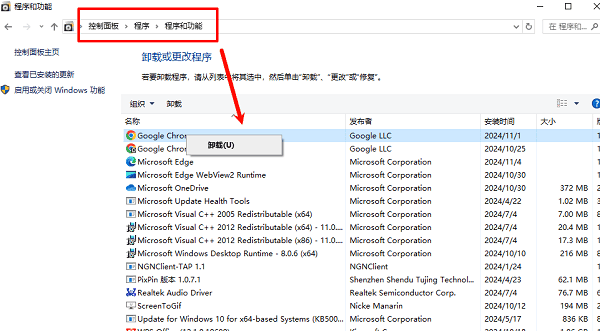
2. 删除残留文件:检查 `C:\Program Files` 或 `C:\Program Files (x86)`,删除相关软件文件夹。
3. 重新安装最新版本:从正确渠道下载安装最新版本的软件。
4. 重启计算机,检查问题是否解决。
方法 5:使用系统还原(适用于近期出现的问题)
如果问题最近才发生,且之前系统运行正常,可以尝试系统还原。
操作步骤:
1. 打开系统还原:按Win + R,输入 `rstrui.exe` 并回车。
2. 选择一个最近的还原点,然后点击下一步。
3. 按照提示完成系统还原,系统将回到该还原点时的状态。
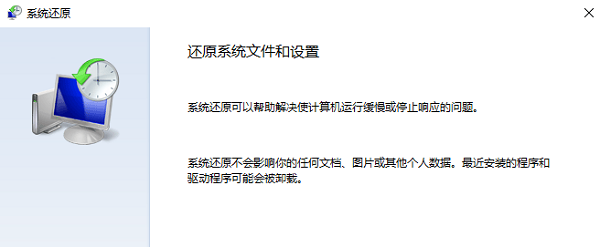
以上就是无法定位程序输入点于动态链接库的解决方法,希望对你有帮助。如果遇到网卡、显卡、蓝牙、声卡等驱动的相关问题都可以下载“驱动人生”进行检测修复,同时它还支持驱动下载、驱动安装、驱动备份等等,可以灵活的安装驱动。



